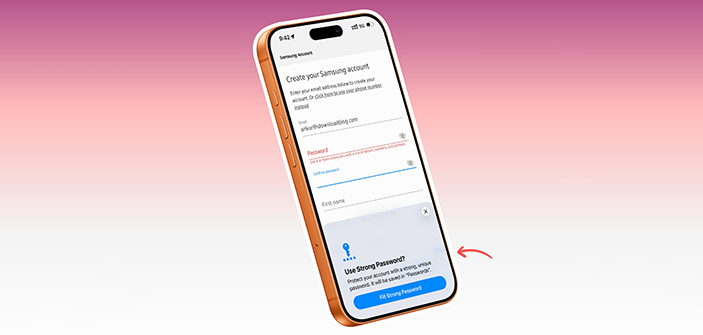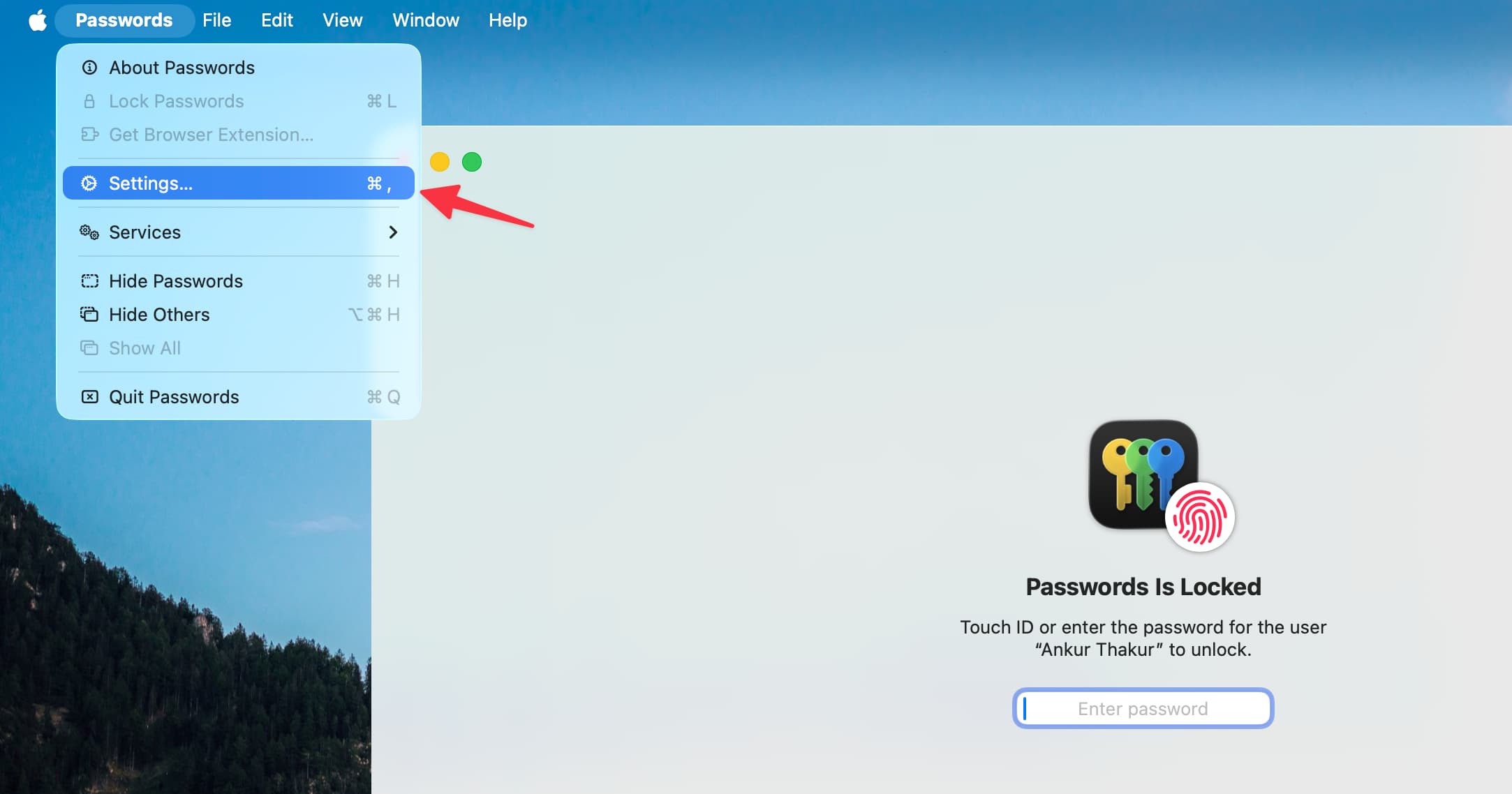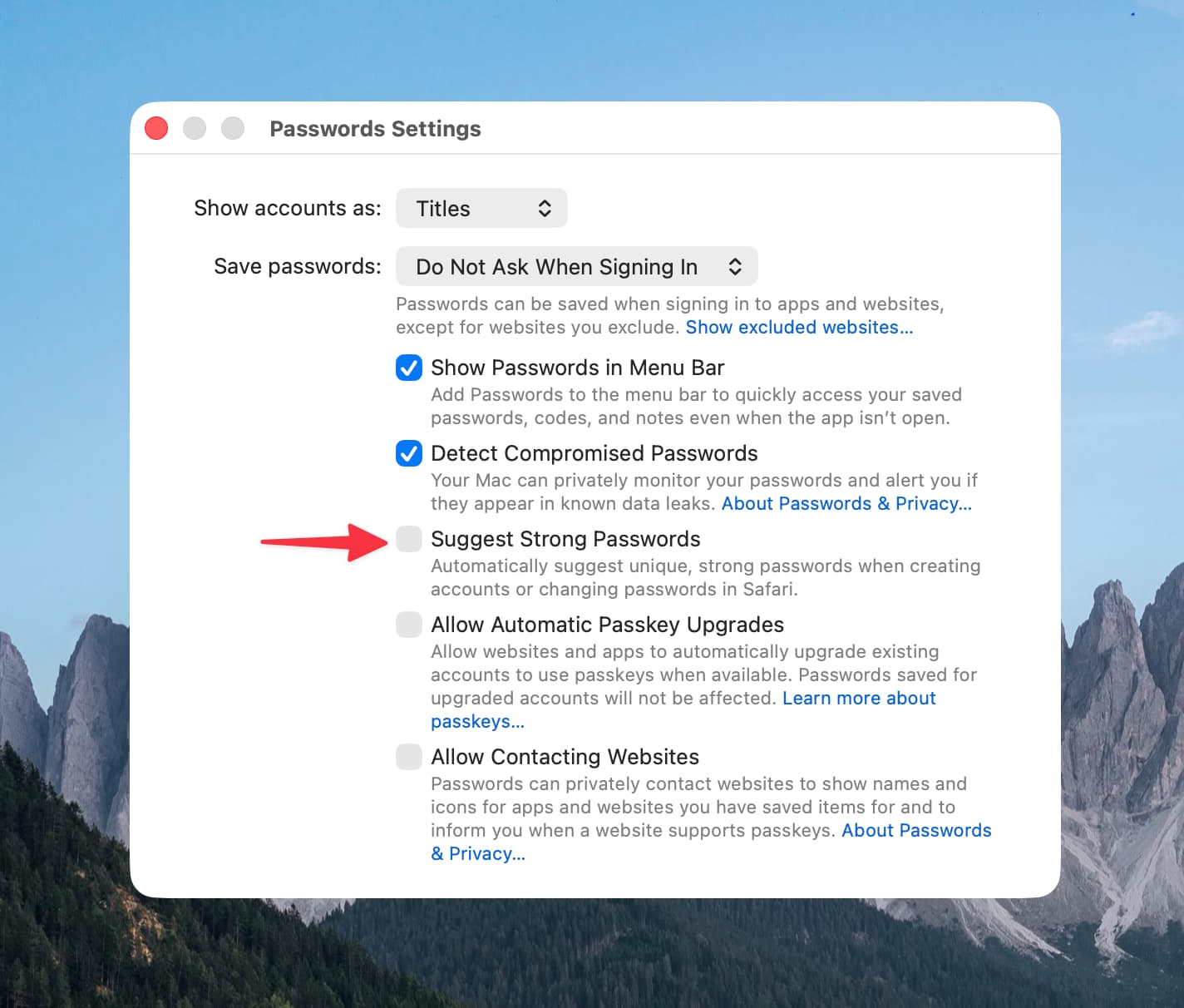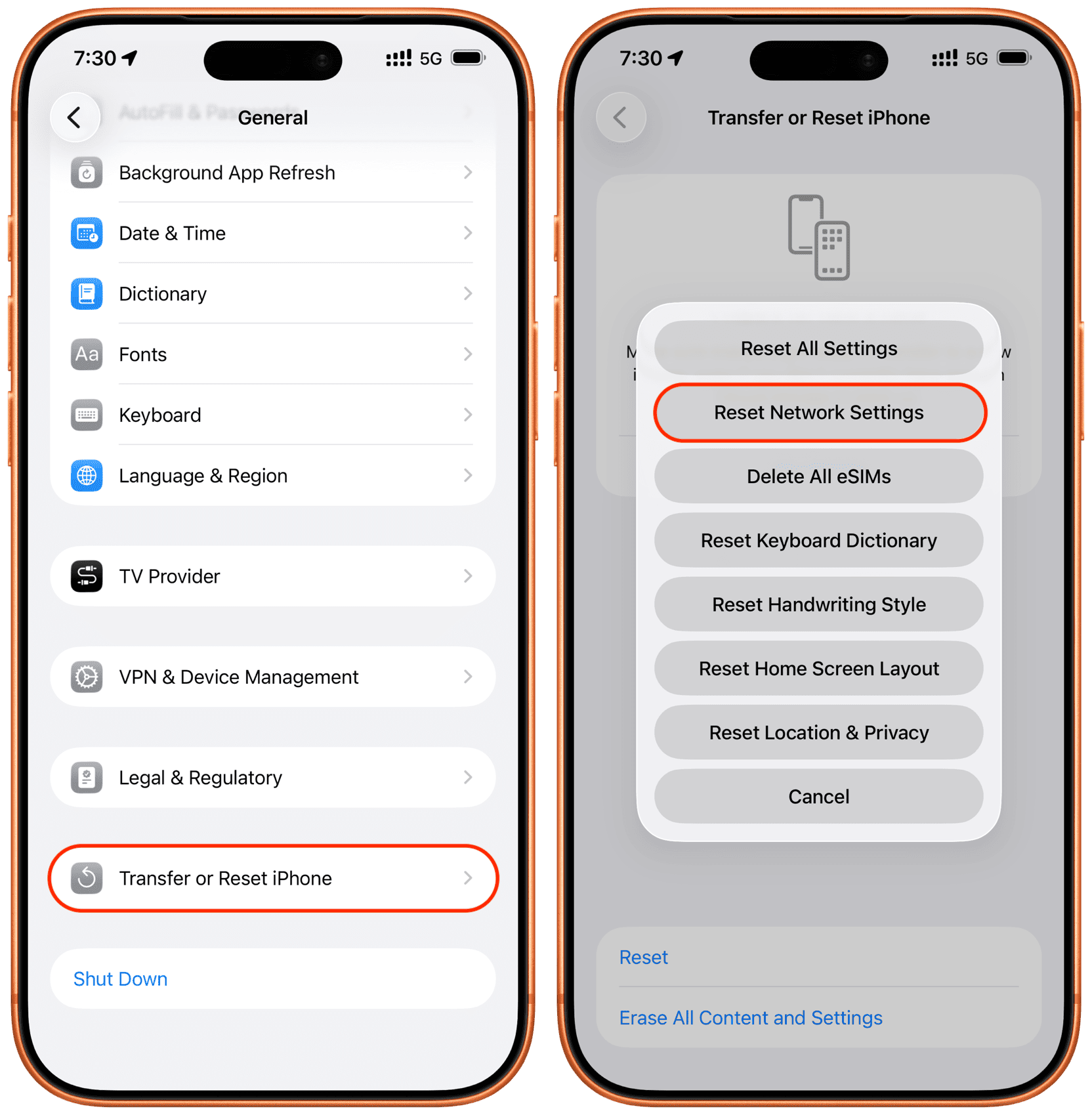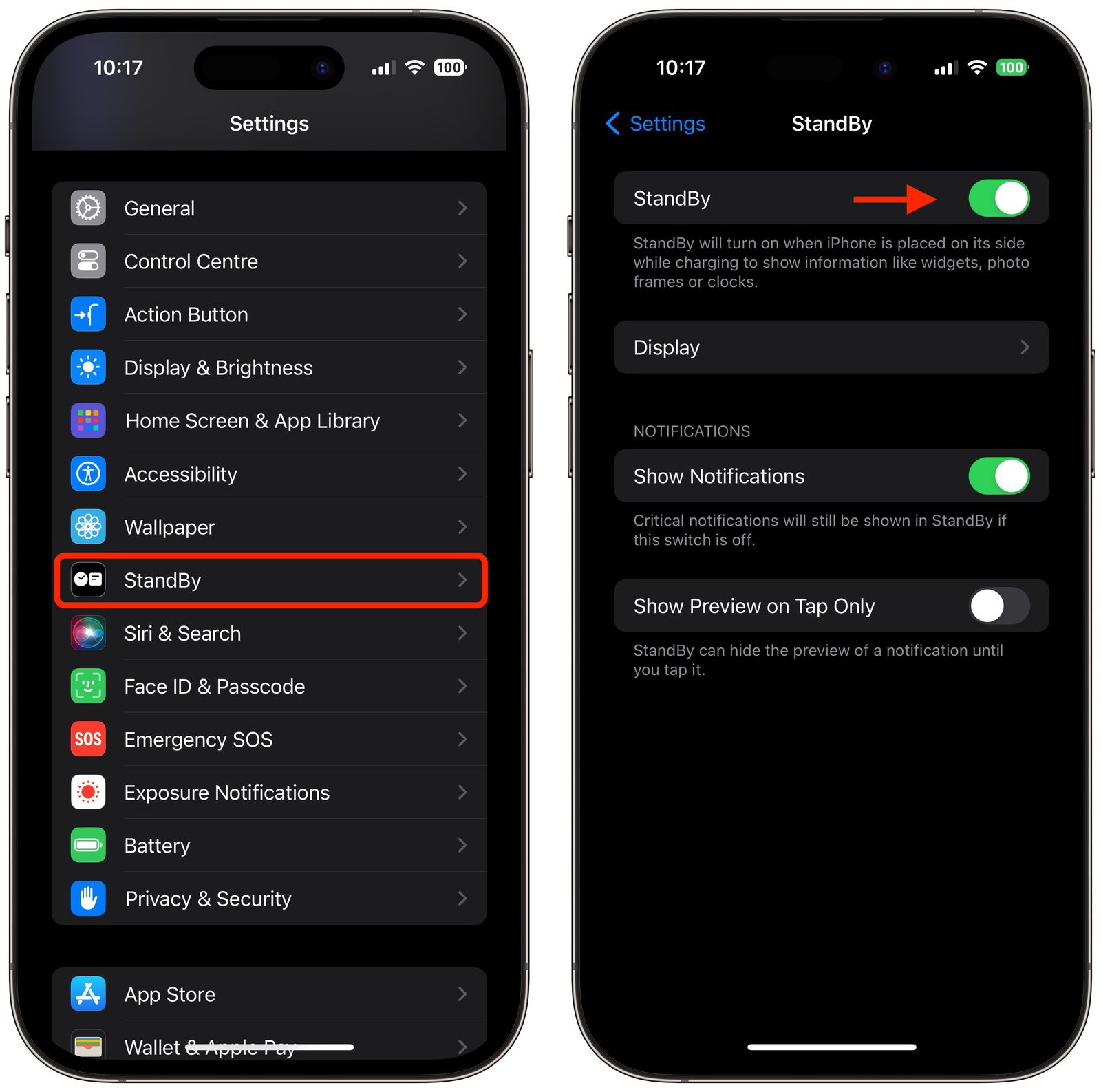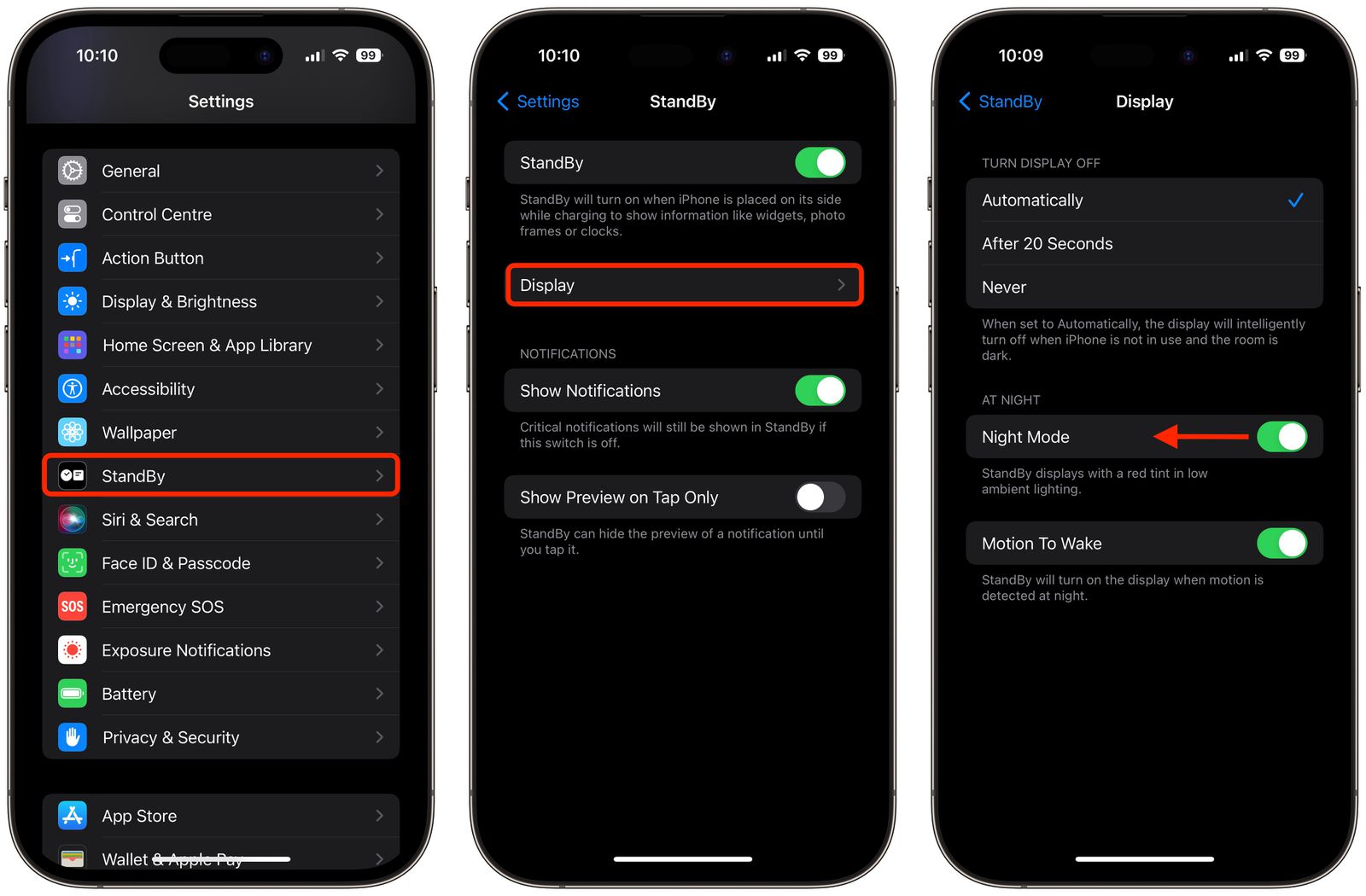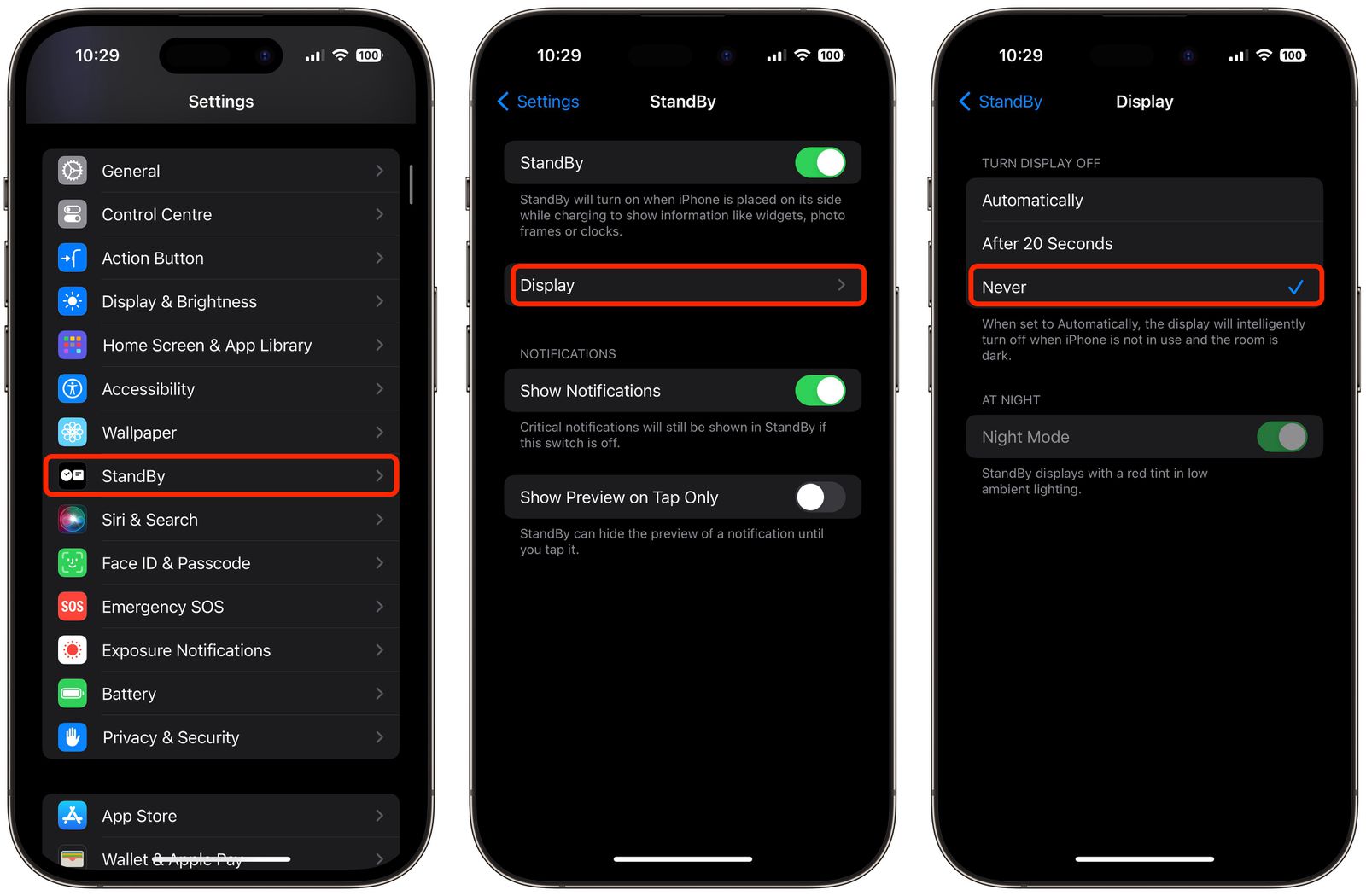نشان ندادن پیام واتساپ روی صفحه آیفون یکی از مشکلاتی است که کاربران بهشدت با آن درگیر هستند و به موضوعی آزاردهنده تبدیل شده است. تصور کنید منظر پیام یا تماس مهمی از طریق آیفون هستید و باید بهسرعت به آن پاسخ دهید، اما به دلیل عدم نمایش پیام واتساپ و دریافت نوتیفیکشن متوجه برقراری تماس یا دریافت پیام نمیشوید و همین اشکال بهظاهر ساده میتواند شما را درگیر چالشها و مشکلات متعدد کند. اما اگر شما هم با چنین مشکلی مواجه هستید نگران نباشید؛ چراکه در این مقاله از آیاپس قرار است با راهکارهایی ساده و البته کاربردی این مشکل را برای همیشه حل و فصل کنیم.
روشهای حل مشکل عدم نمایش نوتیفیکشن در واتساپ
همانطور که اشاره کردیم برخلاف تصور، موضوع نشان ندادن پیام واتساپ روی صفحه آیفون راهحلهای سادهای دارد که قصد داریم بهترتیب آنها را برایتان شرح دهیم و در نهایت این شما هستید که باید ببینید با کدام روش میتوانید کارکرد این اپلیکیشن و دریافت اعلانهای واتساپ را به حالت اول بازگردانید.
راهحل اول
در روش اول ابتدا بهسراغ اصلیترین عاملی که میتواند این مشکل را بهوجود بیاورد میرویم؛ یعنی بخش تنظیمات اپلیکیشن واتساپ.
- به بخش تنظیمات یا Setting در گوشی آیفون بروید.
- در منوی موجود گزینه Notifications را پیدا کنید.
- اپلیکیشن واتساپ را در میان برنامههای موجود پیدا کنید.
- با انتخاب واتساپ و لمس آن وارد تنظیمات دریافت اعلانها یا نوتیفیکیشنهای واتساپ میشوید.
- در این بخش گزینه Allow Notifications را فعال یا Enable کنید.
- در مرحله بعدی گزینه Sounds را هم فعال کنید.
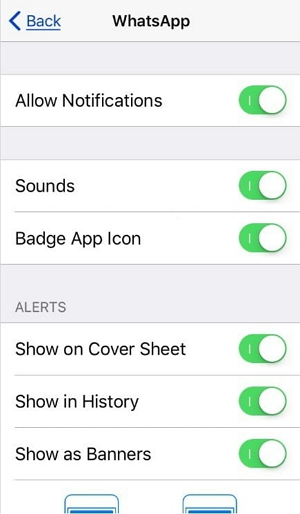
با فعال کردن این دو گزینه بهشکل کلی احتمالاً مشکل عدم نمایش پیام واتساپ روی صفحه آیفون حل خواهد شد، اما اگر هنوز هم این مشکل را داشتید با روش دوم مراحل کار را ادامه دهید.
راهحل دوم
با آنکه ما در تنظیمات اپلیکیشن واتساپ گزینه Sounds را فعال کردیم، اما ممکن است دریافت نوتیفیکیشنها همچنان بدون صدا باشند بنابراین مراحل زیر را دنبال کنید:
- به تنظیمات گوشی بروید.
- در منوی موجود گزینه Notifications را پیدا کنید.
- در منوی روی گزینه Sound بزنید و صدای مورد نظر خود را برای اعلانهای گوناگون انتخاب کنید.
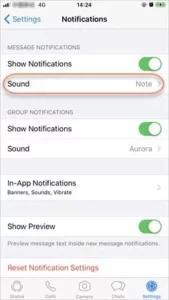
گاهی اوقات تن و نوع صدای انتخابی بهگونهای است که شما متوجه آن نمیشوید. بنابراین بهتر است صدای اعلانها را بهکلی عوض کنید. البته در پارهای مواقع علیرغم فعالسازی صدا و حتی انتخاب نوای مشخص برای اعلانها باز هم مشکل نشان ندادن پیام واتساپ روی صفحه آیفون پابرجاست. بر همین اساس بهتر است روش دیگری را تست کنید.
راهحل سوم
گاهی اوقات بهشکل اتفاقی گزینه Do Not Disturb روی گوشی آیفون شما فعال شده است و اجازه نمیدهد تا نوتیفیکیشنهای مختلف را متوجه شوید. برای حل این مشکل بهترتیب زیر عمل کنید:
- بار دیگر به تنظیمات گوشی بروید.
- در بخش Focus بهدنبال گزینه Do Not Disturb بگردید.
- با زدن روی این گزینه وارد صفحه بعدی میشوید. در این مرحله گزینه Do Not Disturb را غیرغعال کنید.
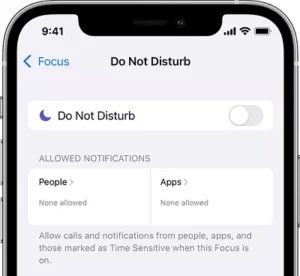
با همین اقدام ساده بهاحتمال بسیار زیاد مشکل نشان ندادن پیام واتساپ روی صفحه آیفون حل میشود و شما میتوانید علاوه بر واتساپ اعلانهای سایر برنامههای دیگر را هم بهدرستی دریافت کنید.
چند راهکار دیگر برای حل مشکل نشان ندادن پیام واتساپ روی صفحه آیفون
ممکن است علیرغم تمامی این اقدامات باز هم مشکل پابرجا باشد. در چنین شرایطی چند راهحل دیگر نیز وجود دارد که بد نیست آنها را بهترتیب انجام دهید و ببینید آیا مشکل اعلانهای واتساپ حل میشود یا خیر.
- یکی از این راهکارها بهروزرسانی اپلیکیشن واتساپ است. گاهی اوقات نسخههای مختلف اپها با باگ و مشکلاتی همراه هستند که تنها با آپدیت آنها میتوان ایرادات موجود را حلوفصل کرد.
- روش دیگر پاک کردن و نصب مجدد واتساپ است. این احتمال وجود دارد که برخی فایلهای سیستمی این نرمافزار دچار مشکل شده باشند و با یکبار پاک کردن و نصب مجدد بتوان آنها را برطرف کرد.
- روش مهم دیگر ریست کردن تنظیمات آیفون است. کاربران میتوانند با ریست کردن تمامی تنظیمات گوشی (Reset All Setting) برخی تنظیمات و مشکلاتی را که ممکن است بهشکل ناخواسته موجب اختلال و نشان ندادن پیام واتساپ روی صفحه آیفون شده است، برطرف کند.
- راهحل دیگر بهروزرسانی iOS است. همانطور که نسخههای برخی برنامهها دارای مشکلاتی هستند، گاهی اوقات سیستم عامل و مشکلات آن هم میتوانند در بروز چنین مشکلاتی دخیل باشند.
- در نهایت خاموش و روشن کردن گوشی هم راهحل دیگری است که میتوانید بهعنوان یکی از گزینههای ساده برای حل مشکلات این چنینی به آن نگاه کنید. با آنکه احتمال کمی وجود دارد که با این روش مشکل حل شود، اما بد نیست آن را هم امتحان کنید.
سخن پایانی
در این مقاله از آیاپس به یکی از مشکلات مهم و اساسی کاربران که نشان ندادن پیام واتساپ روی صفحه آیفون بود پرداختیم و تمامی روشهای حل این ایراد را بهشکل مرحلهبهمرحله بیان کردیم. در نهایت باید توجه داشته باشید که پدیدار شدن چنین ایراداتی چندان عجیب نیست و میتوان بهراحتی بسیاری از آنها را تنها با چند حرکت ساده و بدون دانش فنی خاصی حلوفصل کرد.
اکنون شما به ما بگویید که در مواجه با مشکلاتی مانند عدم نمایش نوتیفیکیشنهای واتساپ از چه روش و راهکارهایی استفاده میکنید؟ آیا تابهحال با این چنین مواردی برخورد داشتید؟ نظرات و راهکارهای خود را با ما بهاشتراک بگذارید.